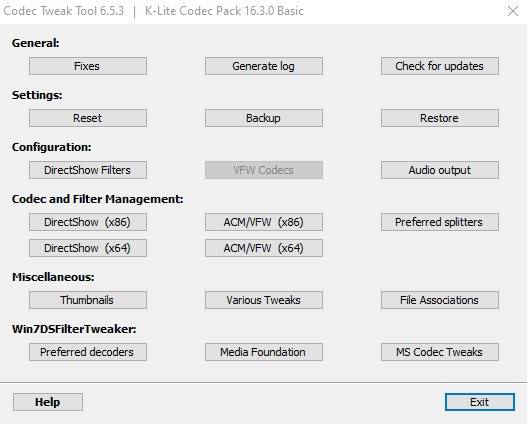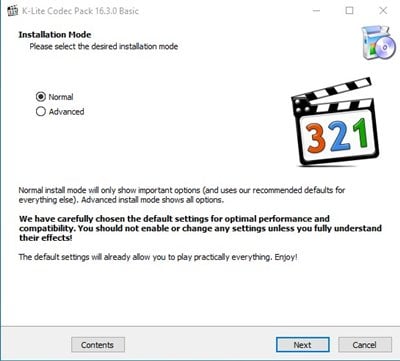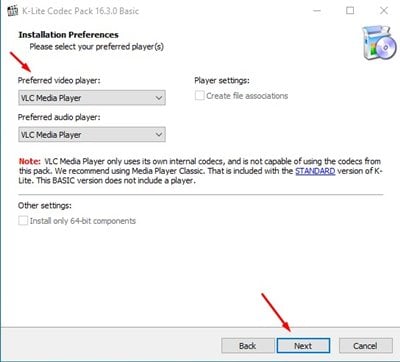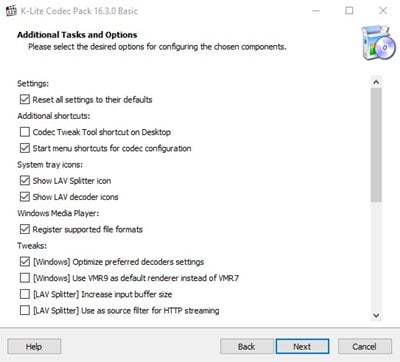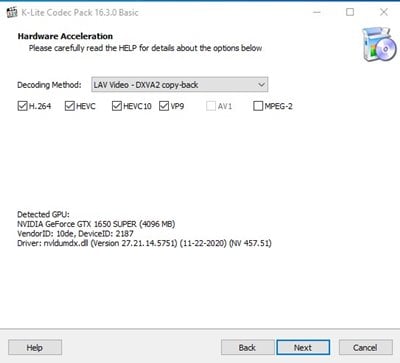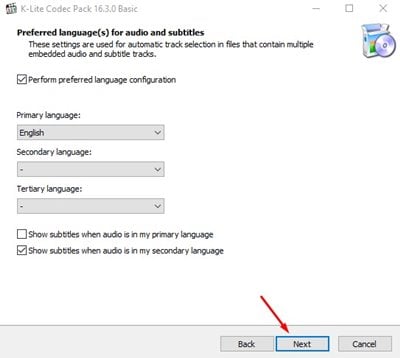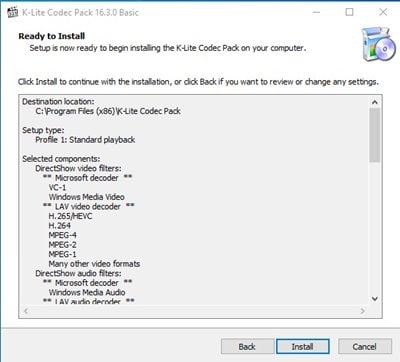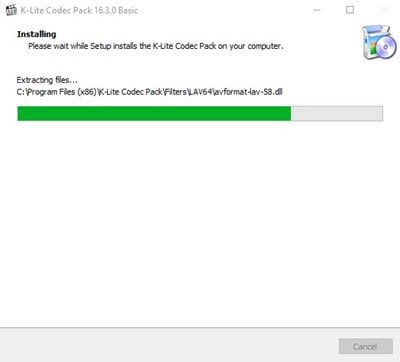K-Lite Codec Pack (အော့ဖ်လိုင်းထည့်သွင်းခြင်း) နောက်ဆုံးဗားရှင်းကို ဒေါင်းလုဒ်လုပ်ပါ။
Windows 10 အသုံးပြုသူများသည် desktop လည်ပတ်မှုစနစ်သည် ဗီဒီယိုနှင့် အသံဖိုင်ဖော်မတ်များစွာကို ပံ့ပိုးပေးကြောင်း သိပါသည်။ သို့သော် တစ်ခါတစ်ရံတွင်၊ လည်ပတ်မှုစနစ်သည် သီးခြားဖိုင်ဖော်မတ်တစ်ခုကစားရန် နောက်ထပ်ကုဒ်ဒစ်များ လိုအပ်သည်။
တစ်ချိန်မဟုတ်တစ်ချိန်မှာ၊ ကျွန်ုပ်တို့အားလုံးသည် ကျွန်ုပ်တို့၏ PC တွင်ဖွင့်ထားပုံမပေါ်သော ဗီဒီယိုတစ်ခုကို တွေ့ဖူးကြောင်း ဝန်ခံလိုက်ကြပါစို့။ VLC media player ကဲ့သို့ Windows အတွက် media player အက်ပ်များသည် ဗီဒီယိုဖိုင်အားလုံးနီးပါးကို ဖွင့်နိုင်သော်လည်း၊ ဖွင့်၍မရသော ဖိုင်အမျိုးအစားများစွာရှိပါသည်။
ဤဖိုင်များကိုဖွင့်ရန်၊ ကုဒ်ဒက်တစ်ခုကို ထည့်သွင်းရန် လိုအပ်မည်ဖြစ်သည်။ မသိသေးသူများအတွက်ပါ။ Codec သည် အခြေခံအားဖြင့် သင့်ဗီဒီယိုကို သိမ်းဆည်းပြီး ပြန်ဖွင့်နိုင်စေရန်အတွက် ချုံ့ပေးသည့် ပရိုဂရမ်တစ်ခုဖြစ်သည်။ . ဖိုင်ချုံ့ခြင်းအပြင်၊ ကုဒ်ဒစ်များသည် ဗီဒီယိုဖိုင်များကို ပြန်ဖွင့်ရန်အတွက်လည်း အကောင်းဆုံးလုပ်ဆောင်ပေးပါသည်။
မှန်ကန်သော codec ပက်ကေ့ချ်ဖြင့်၊ ဗီဒီယိုသည် သင့်ကွန်ပြူတာပေါ်ရှိ ဖရိန်နှုန်းထားများ ပိုမိုချောမွေ့စွာ ဖွင့်နိုင်မည်ဖြစ်သည်။ ထို့ကြောင့်၊ ဤဆောင်းပါးတွင်၊ “K-Lite Codec Pack” ဟုလူသိများသော Windows အတွက် နာမည်ကြီး Third-party codec packs များကို ဆွေးနွေးပါမည်။
K-Lite Codec Package ဆိုတာဘာလဲ။
K-lite Codec ပက်ကေ့ဂျ်သည် အခြေခံအားဖြင့် Microsoft Windows လည်ပတ်မှုစနစ်အတွက် အသံနှင့် ဗီဒီယိုကုဒ်ဒစ်အစုံကို ထောက်ပံ့ပေးသည့် ပရိုဂရမ်တစ်ခုဖြစ်သည်။
တိုတိုနှင့် ရိုးရိုးရှင်းရှင်း၊ ၎င်းသည် ယေဘုယျအားဖြင့် desktop လည်ပတ်မှုစနစ်မှ ပံ့ပိုးမထားသော အမျိုးမျိုးသော အသံနှင့် ဗီဒီယိုဖော်မတ်များကို ဖွင့်ရန် လိုအပ်သော ကုဒ်နံပါတ်များကို ယူဆောင်လာသည်။
အသံနှင့် ဗီဒီယိုကုဒ်ဒစ်များအပြင် K-lite Codec ပက်ကေ့ချ်သည် လူသိများသော မီဒီယာပလေယာကိုလည်း ပေးဆောင်ပါသည်။ Media Player Classic Home Cinema . သင့်ဗီဒီယိုဖိုင်များကို တိုက်ရိုက်ဖွင့်ရန် MPC Home ကို အသုံးပြုနိုင်ပြီး ၎င်းသည် ဗီဒီယိုဖော်မတ်အားလုံးကို ဖွင့်နိုင်သည်။
K-lite Codec Pac ၏အင်္ဂါရပ်များ
ယခု သင် K-Lite Codec Pack အကြောင်း သိပြီးဖြစ်၍ ၎င်း၏ အင်္ဂါရပ်များအကြောင်း သိလိုပေမည်။ အောက်တွင်၊ Windows 10 အတွက် K-Lite Codec Pack ၏ အကောင်းဆုံးအင်္ဂါရပ်အချို့ကို မီးမောင်းထိုးပြထားပါသည်။ စစ်ဆေးကြည့်ကြပါစို့။
100% အခမဲ့
ဟုတ်တယ်၊ မင်း အဲဒါကို မှန်မှန်ကန်ကန် ဖတ်တယ်။ K-Lite Codec Pack ကို ဒေါင်းလုဒ်လုပ်ပြီး အသုံးပြုရန် 100% အခမဲ့ဖြစ်သည်။ codec pack ကိုအသုံးပြုရန် အကောင့်တစ်ခုဖန်တီးရန် သို့မဟုတ် အခမဲ့စာရင်းသွင်းမှုတစ်ခုခုအတွက် အကောင့်ဖွင့်ရန်ပင်မလိုအပ်ပါ။ အစုလိုက်အစည်းလိုက်အက်ပ်များကို ထည့်သွင်းရန် မလိုအပ်ဘဲ ၎င်းသည် အခမဲ့ဖြစ်သည်။
အသုံးပြုရလွယ်ကူသောဒီဇိုင်း
Windows 10 ကုဒ်ဒစ်များသည် အများအားဖြင့် လူကိုယ်တိုင် ထည့်သွင်းမှု လိုအပ်သည်။ သို့သော်၊ K-lite Codec ပက်ကေ့ဂျ်ကို စတင်သူများ စိတ်ထဲတွင် ရေးဆွဲထားသည်။ အသံနှင့် ဗီဒီယိုဖိုင်များအားလုံးကို ဖွင့်ရန်အတွက် အသုံးပြုရလွယ်ကူသော ဖြေရှင်းချက်တစ်ခု ပေးပါသည်။
ကျွမ်းကျင်သူ ရွေးချယ်မှုများ
K-Lite Codec Pack ကို အတွေ့အကြုံမရှိသေးသော သုံးစွဲသူများအတွက် အသုံးပြုနိုင်စေရန် လွယ်ကူသောဖြေရှင်းချက်တစ်ခုအဖြစ် ဒီဇိုင်းထုတ်ထားသော်လည်း၊ ၎င်းသည် ကျွမ်းကျင်သူအသုံးပြုသူများအတွက် အဆင့်မြင့်ရွေးချယ်စရာအချို့ကိုလည်း ပေးဆောင်ပါသည်။ ဥပမာအားဖြင့်၊ အသုံးပြုသူများသည် ၎င်းတို့၏ နှစ်သက်ရာ decoders များနှင့် splitter များကို ကိုယ်တိုင် configure လုပ်နိုင်ပါသည်။
များစွာသောဗီဒီယိုကစားသမားများနှင့်လိုက်ဖက်သည်
K-Lit Codec Pack သည် “Media Player Classic Home Cinema” ဟုလူသိများသော မီဒီယာပလေယာအပလီကေးရှင်းကို ပံ့ပိုးပေးပါသည်။ သို့သော်၊ ၎င်းသည် Windows Media Player၊ VLC၊ ZoomPlayer၊ KMPlayer နှင့် အခြားအရာများနှင့်လည်း ကောင်းမွန်စွာအလုပ်လုပ်ပါသည်။ ဒီတော့၊ ၎င်းသည် အဓိကမီဒီယာပလေယာကိရိယာအားလုံးနီးပါးနှင့် တွဲဖက်အသုံးပြုနိုင်သည်။ .
အပြည့်အဝစိတ်ကြိုက်ပြုပြင်နိုင်သည်
all-in-one K-Lite Codec ပက်ကေ့ဂျ်တွင် 64-bit နှင့် 32-bit codecs နှစ်ခုလုံးပါရှိသည်။ ထို့အတူ တပ်ဆင်နေစဉ်၊ သင်ကိုယ်တိုင်ထည့်သွင်းလိုသော အစိတ်အပိုင်းများကို သင်ရွေးချယ်နိုင်ပါသည်။ . ထို့ကြောင့်၊ Codec ပက်ကေ့ဂျ်သည် ကျွမ်းကျင်သူအား အစိတ်အပိုင်းများကို ကိုယ်တိုင်ရွေးချယ်နိုင်စေခြင်းဖြင့် အပြည့်အဝ စိတ်ကြိုက်ပြင်ဆင်နိုင်သည်။
၎င်းသည်မကြာခဏအပ်ဒိတ်လုပ်သည်
K-Lite Codec Pack ၏ နောက်ထပ်အကောင်းဆုံးအင်္ဂါရပ်မှာ ၎င်းကို မကြာခဏ အပ်ဒိတ်လုပ်ထားသည်။ ဆိုလိုသည်မှာ codec pack သည် တောင်းဆိုမှုအများဆုံး အစိတ်အပိုင်းများနှင့် အမြဲနောက်ဆုံးပေါ်နေပါသည်။ ဟုတ်တယ်၊ ပါဝင်ပစ္စည်းတွေကို သေချာရွေးထားတယ်။
ထို့ကြောင့် ဤအရာများသည် Windows 10 အတွက် K-lite Codec Pack ၏ အကောင်းဆုံးအင်္ဂါရပ်များဖြစ်သည်။ ကိရိယာကိုအသုံးပြုနေစဉ်တွင် သင်သည် နောက်ထပ်အင်္ဂါရပ်များကို ရှာဖွေနိုင်ပါသည်။
Windows 10 အတွက် K-lite Codec Pack ကို ဒေါင်းလုဒ်လုပ်ပါ။
ယခုတွင် သင်သည် K-Lite Codec Pack ကို အပြည့်အဝ ရင်းနှီးပြီးသားဖြစ်သဖြင့် ၎င်းကို သင့်စနစ်တွင် ဒေါင်းလုဒ်လုပ်လိုပေမည်။ K-Lite Codec Pack သည် အခမဲ့ကိရိယာတစ်ခုဖြစ်ကြောင်း ကျေးဇူးပြု၍ သတိပြုပါ။ ထို့ကြောင့် ၎င်းကို အခမဲ့ဒေါင်းလုဒ်လုပ်ပြီး အသုံးပြုနိုင်သည်။
၎င်းကို အခမဲ့ရရှိနိုင်သောကြောင့် ၎င်းတို့၏တရားဝင်ဝဘ်ဆိုဒ်မှ ၎င်းကို ဒေါင်းလုဒ်လုပ်နိုင်ပါသည်။ သို့သော်၊ သင်သည် စနစ်များစွာတွင် K-lite Codec ပက်ကေ့ဂျ်ကို ထည့်သွင်းလိုပါက၊ အော့ဖ်လိုင်းထည့်သွင်းခြင်းကို အသုံးပြုခြင်းက ပိုကောင်းပါသည်။
K-Lite Codec Pack အော့ဖ်လိုင်းထည့်သွင်းသူတွင် ဖိုင်များအားလုံးပါ၀င်သည် ။ ထို့ကြောင့် ၎င်းသည် တက်ကြွသောအင်တာနက်ချိတ်ဆက်မှုမလိုအပ်ပါ။ အောက်တွင်၊ OS အတွက် နောက်ဆုံးထွက် K-Lite Codec Pack ဒေါင်းလုဒ်လင့်ခ်များကို မျှဝေထားပါသည်။ Windows 10.
- K-Lite Codec Pack (အခြေခံ) (အော့ဖ်လိုင်းထည့်သွင်းသူ) ကို ဒေါင်းလုဒ်လုပ်ပါ
- K-Lite Codec Pack (Standard) အော့ဖ်လိုင်း ထည့်သွင်းသူ
- K-Lite Codec Pack အပြည့်အစုံကို ဒေါင်းလုဒ်လုပ်ပါ (အော့ဖ်လိုင်းထည့်သွင်းသူ)
- K-Lite Codec Pack (Mega) အော့ဖ်လိုင်းထည့်သွင်းမှုကို ဒေါင်းလုဒ်လုပ်ပါ။
Windows 10 တွင် K-lite Codec Pack ကို ထည့်သွင်းနည်း
Windows 10 တွင် K-Lite Codec ပက်ကေ့ဂျ်ကို ထည့်သွင်းရန် အလွန်လွယ်ကူသည်။ သို့သော် ယင်းအတွက်၊ သင်သည် အောက်ဖော်ပြပါ ရိုးရှင်းသော အဆင့်အချို့ကို လိုက်နာရန် လိုအပ်မည်ဖြစ်သည်။
အဆင့် ပထမဦးစွာ- သင်ဒေါင်းလုဒ်လုပ်ထားသော K-lite Codec ပက်ကေ့ဂျ်ထည့်သွင်းသူအား ပထမဦးစွာ နှစ်ချက်နှိပ်ပါ။ ထို့နောက် ခလုတ်ကို နှိပ်၍ “ ၏ "။
ဒုတိယအဆင့်။ တပ်ဆင်ခြင်းစခရင်တွင်၊ ရွေးချယ်စရာ “ကိုနှိပ်ပါ။ ပုံမှန်ပါပဲ ခလုတ်ကိုနှိပ်ပါ။ နောက်တစ်ခု "။
တတိယအဆင့်။ နောက်မျက်နှာပြင်တွင်၊ သင်အကြိုက်ဆုံး ဗီဒီယိုနှင့် အသံဖွင့်စက်ကို ရွေးပါ။ ခလုတ်ကိုနှိပ်ပြီး “ နောက်တစ်ခု "။
အဆင့် ၁ ။ နောက်မျက်နှာပြင်တွင်၊ နောက်ထပ်လုပ်ဆောင်စရာများနှင့် ရွေးချယ်စရာများကို ရွေးပါ။ ဒါကို မသိရင် ခလုတ်ကို နှိပ်ပါ။ "နောက်တစ်ခု" .
အဆင့် ၁ ။ နောက်စာမျက်နှာတွင် ဟာ့ဒ်ဝဲအရှိန်မြှင့်အသုံးပြုမှုကို သင်သတ်မှတ်နိုင်ပါသည်။ အရာအားလုံးကို မင်းစိတ်ကြိုက်သတ်မှတ်ပြီး "ခလုတ်" ကိုနှိပ်ပါ။ နောက်တစ်ခု "။
ဆဌမအဆင့်။ နောက်စာမျက်နှာမှာ၊ အဓိကဘာသာစကားကို ရွေးပါ။ ခလုတ်ကိုနှိပ်ပါ။ နောက်တစ်ခု "။
အဆင့် ၁ ။ ထို့နောက်၊ အသံဒီကုဒ်ဒါကိုရွေးချယ်ပြီး တပ်ဆင်မှုစခရင်တွင်၊ ခလုတ်ကိုနှိပ်ပါ။ တပ်ဆင်ခြင်း "။
အဆင့် ၁ ။ အခုပဲ , စက္ကန့်အနည်းငယ်စောင့်ပါ။ codec pack ကို သင့်စနစ်တွင် ထည့်သွင်းမထားပါ။
ဒါက! ငါပြီးပြီ။ ဤသည်မှာ သင့်စနစ်တွင် K-lite Codec ပက်ကေ့ခ်ျကို ထည့်သွင်းနိုင်ပုံဖြစ်သည်။
ထို့ကြောင့်၊ ဤလမ်းညွှန်ချက်သည် သင့်စနစ်တွင် K-Lite Codec ပက်ကေ့ဂျ်ကို ဒေါင်းလုဒ်လုပ်နည်းနှင့် ထည့်သွင်းနည်းအားလုံးအကြောင်းဖြစ်သည်။ ဒီဆောင်းပါးက သင့်အတွက် အထောက်အကူဖြစ်မယ်လို့ မျှော်လင့်ပါတယ်။ သင့်သူငယ်ချင်းတွေကိုလည်း မျှဝေပေးပါ။ ၎င်းနှင့်ပတ်သက်ပြီး သံသယရှိပါက အောက်ပါ comment box တွင် ကျွန်ုပ်တို့အား အသိပေးပါ။